Tạo stoke viền ảnh viền chữ photoshop đã không còn quá xa lạ với các designer. Cách tạo viền này tạo điểm nhấn giúp bức ảnh tạo nên điểm nhấn ấn tượng hơn. Thêm nữa cacis tạo stroke còn giúp thể hiện được cách biểu đạt của ý tưởng và tạo hiệu ứng độc đáo cho bức ảnh. Vậy nên đây là hiệu ứng được sử dụng phổ biến đối với một bức ảnh đẹp. Nếu bạn vẫn chưa biết cách tạo stroke thì đừng bỏ qua bài viết này của 5S Fashion nhé!

Mục Lục
Stoke viền ảnh viền chữ có tác dụng gì trong photoshop
Stoke trong một tấm hình mang nhiều công dụng khác nhau, tùy vào mục đích và cách thực hiện của người thực hiện mà nó sẽ mang đến những hiệu ứng khác nhau. Một số tác dụng phổ biến của stoke trong photoshop được sử dụng hiện nay như:
- Tạo điểm nhấn tăng sự nổi bật và chú ý. Stroke có thể tạo hiệu ứng để từ đó làm nổi bật một phần của tấm ảnh. Bạn có thể làm đậm viền của một đối tượng hoặc ở một vùng quan trọng nhất định.
- Tạo được chiều sâu cho bức ảnh: sử dụng stroke với các gam màu khác nhau sẽ giúp bạn mang đến chiều sâu nhất định cho bức hình của mình.
- Tạo kiểu và phong cách hóa: dựa vào phong cách riêng của mỗi người để từ đó tạo nên những hiệu ứng stroke khác nhau thể hiện phong cách riêng của mình.
- Tạo nên những hiệu ứng ấn tượng: bạn có thể kết hợp hiệu ứng stroke cùng những hiệu ứng khác nhau như mờ, sáng hoặc đổ bóng,... để từ đó mang đến những hiệu ứng ấn tượng.
Hướng dẫn cách tạo hiệu ứng stroke viền chữ trong photoshop
Để có thể tạo được hiệu ứng stoke viền chữ trong photoshop bạn cần mở ứng dụng này. Tiếp đến hãy mở bức hình mà bạn muốn chỉnh sửa. Tiếp đến hãy thực hiện các bước sau:
Bước 1: Tạo nên layer làm việc và cả layer văn bản
Bước 2: Tạo nên blending options cho layer văn bản vừa tạo
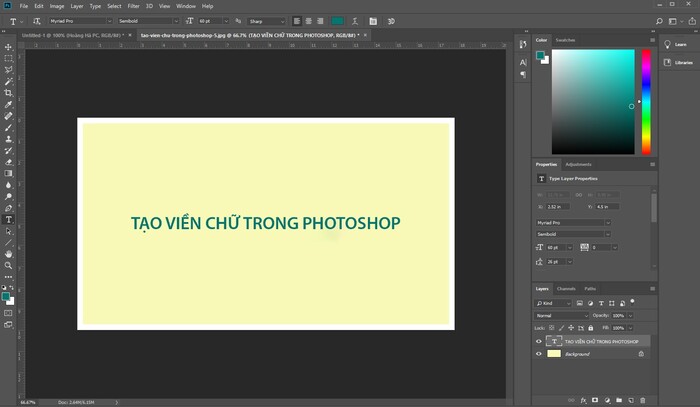
- ở layer gốc dưới phía bên phải có 2 layer. Lúc này bạn hãy chọn layer văn bàn ở phía trên của layer nền và chọn mục Blending options.
Bước 3: Điều chỉnh thông số stroke theo ý muốn
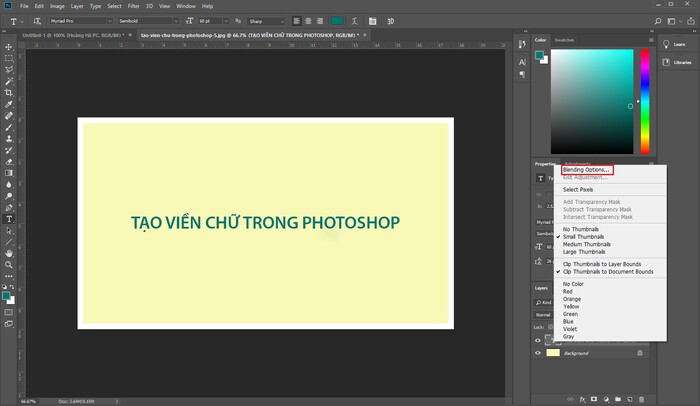
- Khi đã thực hiện xong 2 bước trên, lúc này photoshop sẽ hiển thị ra một bảng layer với những lựa chọn để bạn có thể tinh chỉnh và thiết kế các layer trong phần mềm. Muốn tạo viền chữ, hãy nhấn vào mục
- stroke nằm ở vị trí số 4 trong bản styles.
- Ở phần stroke này bạn hãy lưu ý một số điểm sau nhé!
- Size: kích thức ở đây sẽ được tính bằng pixel của vùng viền văn bản mà bạn tạo.
- Positions: goodm option outside, option inside, options center. Đây là 3 tùy của positions và bạn chỉ có thể chọn được 1 trong 3 thôi nhé
- Bend Mode: đây là kiểu viền của văn bản, tùy theo sở thích mà bạn có thể lựa chọn viền phù hợp. Còn nếu bạn không có tùy chọn thì nó sẽ mặc định viền là normal.
- Opacity: thông số điều chỉnh độ mời phần viền của văn bản.
- Color: đây là phần chọn màu cho viền của văn bản. Tùy theo sở thích của từng người để lựa chọn màu sắc phù hợp.
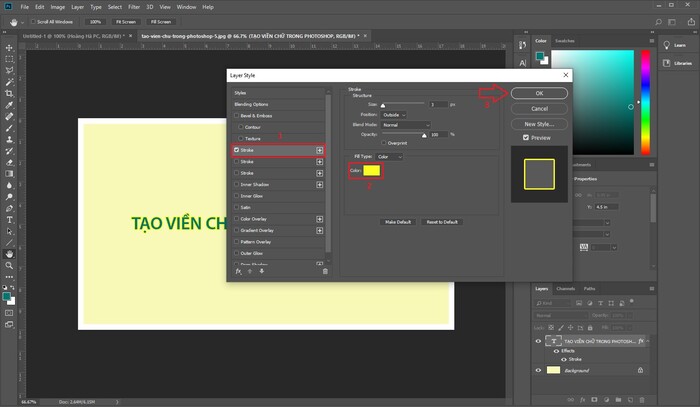
Bước 4: Hoàn thành sản phẩm
- Khi đã thực hiện xong các bước sau bạn chỉ cần nhấn nút Ok là đã hoàn tất cho sản phẩm.
Hướng dẫn cách tạo hiệu ứng stoke viền ảnh trong photoshop
Việc tạo stroke viền ảnh viền chữ trong photoshop không khó. Chỉ cần bạn hiểu được các bước thực hiện. Dưới đây sẽ là cách tạo viền ảnh bằng photoshop.
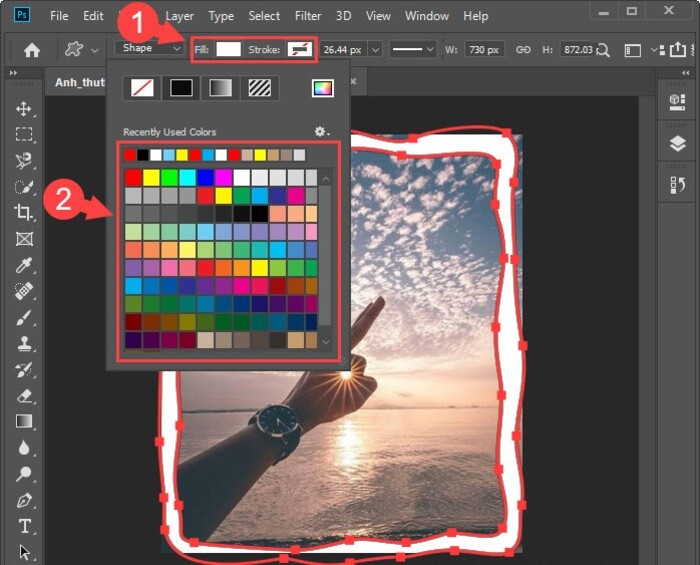
Bước 1: Chọn hình ảnh mà mình muốn tạo viền. Nếu bạn đang bước đầu tiếp xúc với phần mềm này, hãy ưu tiên lựa chọn những tấm ảnh ít họa tiết nhé.
Bước 2: Nhấn phím W hoặc bạn có thể nhìn phía trái của thanh công cục Magic Wand Tool.
Bước 3: Ở bước này bạn hãy nhấn phím shift và nhấn chuột trái để công cụ Magic Wand Tool khoang vùng đối tượng cho bạn. Tiếp đến hãy nhấn tổ hợp phím Ctrl + shift + I để đảo ngược lại vùng khoanh và nhấn ctrl + J để có thể nhân đôi layer nhé!
Bước 4: Tiếp đến hãy tắt đi biểu tượng mắt ở layer 1 và ở các background mặc định.
Bước 5: Hãy nhấn chuột phải vào layer 2 và lựa chọn lệnh blending options.
Bước 6: Ở phần stroke chỉnh viền ảnh bạn cần thiết lập những thông số sau:
- Size: lựa chọn kích thước tùy vào sở thích của mình.
- Positon: chọn phần outside
- Color: chọn lại màu sắc mà mình muống
Trên đây cách các cách tạo stroke viền ảnh viền chữ Photoshop đơn giản mà Vietnam Photogrpher muốn gửi đến bạn. Hy vọng rằng với những chia sẻ trên bạn đã có được cho mình những thông tin hữu ích nhất.
